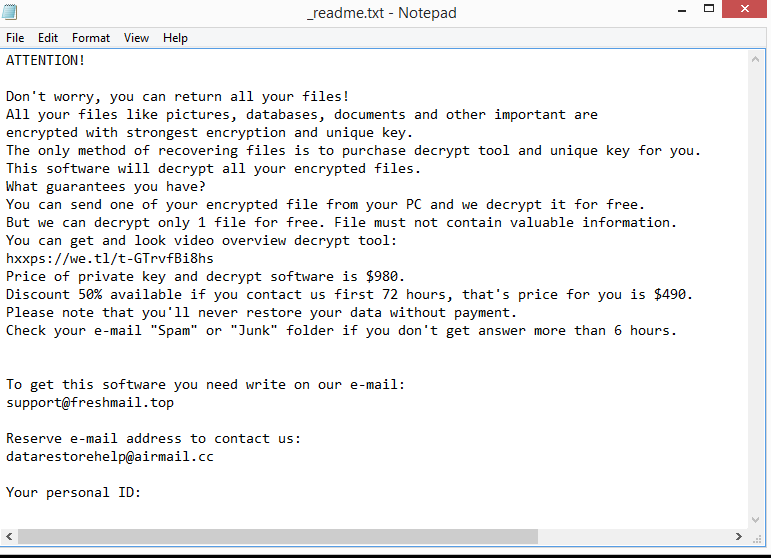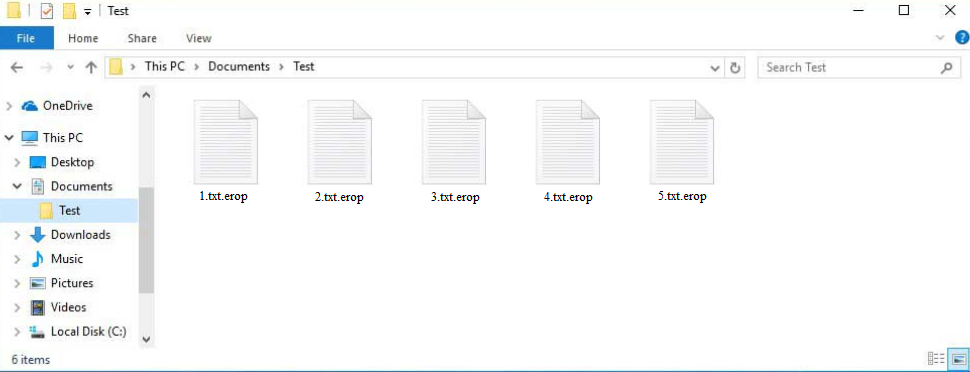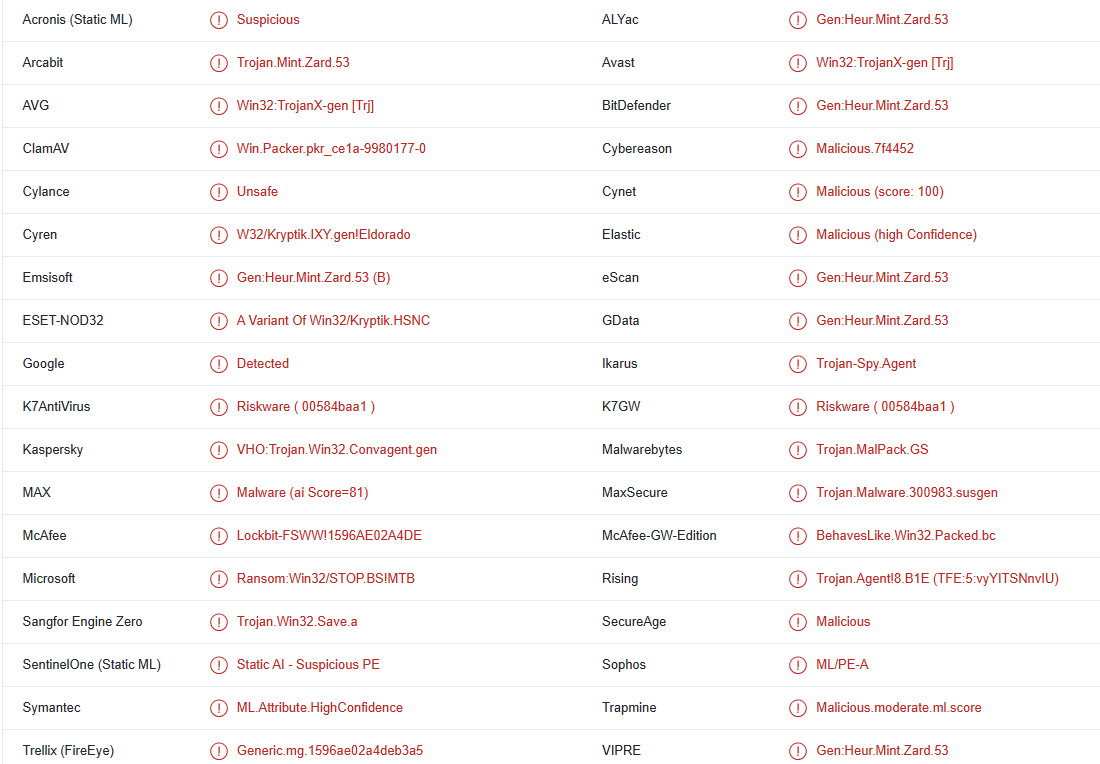Erop ransomware est encore une autre version du célèbre ransomware Djvu / STOP. Il vise à crypter tous vos fichiers personnels afin que les cybercriminels puissent ensuite vous extorquer de l’argent. Les opérateurs de ransomware exigeront que vous payiez de l’argent en échange d’un décrypteur, mais même cela ne garantit pas le décryptage des fichiers. C’est pourquoi les versions de ransomware de cette famille sont considérées comme des infections très graves.
Ce ransomware peut être reconnu par l’extension .erop qui est ajouté aux fichiers cryptés. Si vous avez des copies de vos fichiers enregistrés dans une sauvegarde, vous ne devriez avoir aucun problème avec la récupération de fichiers tant que vous supprimez Erop ransomware d’abord de votre ordinateur. Les utilisateurs sans sauvegarde ont des options très limitées lorsqu’il s’agit de récupérer des fichiers car il n’y a pas de décrypteur gratuit Erop ransomware disponible pour le moment.
Le Erop ransomware est pratiquement identique à toutes les autres versions publiées par les opérateurs Djvu/STOP. Les extensions ajoutées aux fichiers cryptés permettent aux utilisateurs d’identifier les fichiers qui ont été affectés. Dans ce cas particulier, tous les fichiers cryptés auront .erop ajouté. Par exemple, une image chiffrée.jpg fichier deviendrait image.jpg.erop. L’extension sera ajoutée à tous les fichiers personnels, y compris les images, les photos, les documents et les vidéos. Malheureusement, ces fichiers seront verrouillés jusqu’à ce qu’ils soient décryptés avec un décrypteur spécial.
Pour distraire les victimes de ce qui se passe pendant que le ransomware crypte leurs fichiers, le ransomware affichera une fausse fenêtre de mise à jour Windows. Une fois terminé, il déposera une _readme.txt demande de rançon. Bien qu’elle soit assez générique, la note explique comment les victimes peuvent obtenir des décrypteurs. Selon la note, le décrypteur coûte 980 $, mais il y a une réduction de 50% pour les victimes qui contactent les cybercriminels dans les premières 72 heures. Il est difficile de dire si la partie réduction est vraie, mais payer la rançon, quelle qu’elle soit, n’est pas recommandé. Il n’y a aucune garantie que vous obtiendrez le décrypteur, étant donné que vous avez affaire à des cybercriminels. Rien ne les empêche de simplement prendre votre argent et de ne pas vous envoyer le décrypteur. Dans le passé, de nombreuses victimes ont payé pour des décrypteurs mais ne les ont jamais reçus. Par conséquent, bien que le paiement dépende en fin de compte de vous, nous vous déconseillons fortement de le faire. Il convient également de mentionner que l’argent que vous payez serait utilisé pour de futures activités criminelles. La réalité est que tant que les victimes continueront à payer la rançon, les rançongiciels seront un problème.
La récupération de fichiers peut être problématique si vous n’avez pas de sauvegarde de l’un de vos fichiers. Il n’y a actuellement pas de décrypteur gratuit Erop ransomware disponible, et on ne sait pas quand il sera publié. Parce que ce ransomware utilise des clés en ligne pour crypter les fichiers, il est difficile pour les chercheurs de logiciels malveillants de créer un décrypteur. Les fichiers de chaque victime étaient cryptés avec une clé unique, et sans ces clés, un Erop ransomware décrypteur ne fonctionnerait pas. Il n’est pas impossible que le décrypteur soit finalement libéré, mais ceux que vous pouvez trouver pour le moment seront faux. Lorsqu’un décrypteur légitime Erop ransomware devient disponible, il apparaît sur NoMoreRansom .
Dans le cas où vous avez une sauvegarde, vous pouvez commencer la récupération de fichiers dès que vous supprimez Erop ransomware de votre ordinateur. Parce qu’il Erop ransomware s’agit d’une infection sophistiquée, nous ne vous recommandons pas d’essayer de la supprimer manuellement. Vous pouvez finir par faire plus de mal que de bien. Par conséquent, utilisez un outil anti-malware digne de confiance pour supprimer Erop ransomware de votre ordinateur.
Comment les rançongiciels se propagent-ils
Une infection par un logiciel malveillant est considérablement plus susceptible d’affecter les utilisateurs qui ont de mauvaises habitudes de navigation. Ces utilisateurs sont plus susceptibles de s’engager dans des activités risquées telles que l’ouverture de pièces jointes non sollicitées, l’utilisation de torrents pour télécharger du contenu protégé par le droit d’auteur et le clic sur des liens / annonces aléatoires, en particulier sur des sites Web à haut risque. Développer de meilleures habitudes peut aider à prévenir les infections de logiciels malveillants.
La méthode la plus populaire utilisée par les cybercriminels pour distribuer des rançongiciels est le courrier électronique. Les cybercriminels n’ont qu’à acheter des adresses e-mail divulguées sur des forums de pirates et à envoyer des e-mails contenant des logiciels malveillants attachés à ces adresses. C’est une méthode de distribution plutôt peu exigeante. Les ordinateurs des utilisateurs sont infectés et leurs données sont cryptées lorsqu’ils ouvrent les fichiers malveillants joints à ces e-mails.
Heureusement, vous devriez être en mesure de repérer facilement les e-mails de phishing si vous savez quoi rechercher. Les courriels malveillants, bien que Sanders prétende provenir d’entreprises légitimes, contiennent souvent des fautes de grammaire et d’orthographe. Essayez de vous rappeler la dernière fois que vous avez reçu un courriel d’une entreprise légitime qui était rempli de fautes de grammaire et d’orthographe. Une autre indication d’un e-mail malveillant est que vous êtes adressé à l’aide de mots génériques (utilisateur, membre, client) dans un e-mail censé être envoyé par quelqu’un dont vous utilisez les services. Les entreprises s’adressent généralement à leurs clients en utilisant des noms, car cela rend les e-mails plus personnels. Mais les cybercriminels ont rarement accès aux informations personnelles, ils utilisent donc des mots génériques.
Il est également important de noter que certains courriels peuvent être considérablement plus sophistiqués. C’est une bonne idée de toujours analyser les pièces jointes non sollicitées avec un logiciel anti-malware ou VirusTotal .
Les logiciels malveillants sont fréquemment distribués à l’aide de torrents. Ce n’est un secret pour personne que les sites torrent sont généralement mal modérés, ce qui permet aux cybercriminels de soumettre facilement des torrents contenant des logiciels malveillants. Les logiciels malveillants se trouvent généralement dans les torrents pour le contenu de divertissement populaire, en particulier les films, les séries télévisées et les jeux vidéo. Le torrenting de contenu protégé par le droit d’auteur est techniquement un vol de contenu, donc si vous essayez de télécharger du contenu protégé par le droit d’auteur gratuitement, vous volez également en plus de mettre en danger votre ordinateur.
Comment supprimer Erop ransomware
Erop ransomware doit être supprimé de votre ordinateur à l’aide d’un logiciel anti-malware car il s’agit d’une infection malveillante extrêmement sophistiquée. Vous risquez involontairement de causer plus de dommages si vous essayez de supprimer Erop ransomware manuellement. Par conséquent, pour supprimer Erop ransomware de votre ordinateur, utilisez un bon programme anti-malware. Gardez à l’esprit que si vous tentez d’accéder à votre sauvegarde alors que le ransomware est toujours actif sur votre ordinateur, vos fichiers de sauvegarde seront également cryptés.
Erop ransomware est détecté comme suit :
- Win32:TrojanX-gen [Trj] par AVG/Avast
- Une variante de Win32 / Kryptik.HSNC par ESET
- VHO:Trojan.Win32.Convagent.gen par Kaspersky
- Rançon:Win32/STOP.BS! VTT par Microsoft
- Gen:Heur.Mint.Zard.53 par BitDefender
- Trojan.MalPack.GS par Malwarebytes
Quick Menu
étape 1. Supprimer Erop ransomware en Mode sans échec avec réseau.
Supprimer Erop ransomware de Windows 7/Windows Vista/Windows XP
- Cliquez sur Démarrer et sélectionnez arrêter.
- Sélectionnez redémarrer, puis cliquez sur OK.

- Commencer à taper F8 au démarrage de votre PC de chargement.
- Sous Options de démarrage avancées, sélectionnez Mode sans échec avec réseau.

- Ouvrez votre navigateur et télécharger l’utilitaire anti-malware.
- Utilisez l’utilitaire supprimer Erop ransomware
Supprimer Erop ransomware de fenêtres 8/10
- Sur l’écran de connexion Windows, appuyez sur le bouton d’alimentation.
- Appuyez sur et maintenez Maj enfoncée et sélectionnez redémarrer.

- Atteindre Troubleshoot → Advanced options → Start Settings.
- Choisissez Activer Mode sans échec ou Mode sans échec avec réseau sous paramètres de démarrage.

- Cliquez sur redémarrer.
- Ouvrez votre navigateur web et télécharger le malware remover.
- Le logiciel permet de supprimer Erop ransomware
étape 2. Restaurez vos fichiers en utilisant la restauration du système
Suppression de Erop ransomware dans Windows 7/Windows Vista/Windows XP
- Cliquez sur Démarrer et sélectionnez arrêt.
- Sélectionnez redémarrer et cliquez sur OK

- Quand votre PC commence à charger, appuyez plusieurs fois sur F8 pour ouvrir les Options de démarrage avancées
- Choisissez ligne de commande dans la liste.

- Type de cd restore et appuyez sur entrée.

- Tapez rstrui.exe et appuyez sur entrée.

- Cliquez sur suivant dans la nouvelle fenêtre, puis sélectionnez le point de restauration avant l’infection.

- Cliquez à nouveau sur suivant, puis cliquez sur Oui pour lancer la restauration du système.

Supprimer Erop ransomware de fenêtres 8/10
- Cliquez sur le bouton d’alimentation sur l’écran de connexion Windows.
- Maintenez Maj et cliquez sur redémarrer.

- Choisissez dépanner et allez dans les options avancées.
- Sélectionnez invite de commandes, puis cliquez sur redémarrer.

- Dans l’invite de commandes, entrée cd restore et appuyez sur entrée.

- Tapez dans rstrui.exe, puis appuyez à nouveau sur Enter.

- Cliquez sur suivant dans la nouvelle fenêtre restauration du système.

- Choisissez le point de restauration avant l’infection.

- Cliquez sur suivant et puis cliquez sur Oui pour restaurer votre système.

Offers
Télécharger outil de suppressionto scan for Erop ransomwareUse our recommended removal tool to scan for Erop ransomware. Trial version of provides detection of computer threats like Erop ransomware and assists in its removal for FREE. You can delete detected registry entries, files and processes yourself or purchase a full version.
More information about SpyWarrior and Uninstall Instructions. Please review SpyWarrior EULA and Privacy Policy. SpyWarrior scanner is free. If it detects a malware, purchase its full version to remove it.

WiperSoft examen détails WiperSoft est un outil de sécurité qui offre une sécurité en temps réel contre les menaces potentielles. De nos jours, beaucoup d’utilisateurs ont tendance à téléc ...
Télécharger|plus


Est MacKeeper un virus ?MacKeeper n’est pas un virus, ni est-ce une arnaque. Bien qu’il existe différentes opinions sur le programme sur Internet, beaucoup de ceux qui déteste tellement notoire ...
Télécharger|plus


Alors que les créateurs de MalwareBytes anti-malware n'ont pas été dans ce métier depuis longtemps, ils constituent pour elle avec leur approche enthousiaste. Statistique de ces sites comme CNET m ...
Télécharger|plus